萬盛學電腦網 >> WORD教程 >> WORD使用技巧 >> Word2013中DIY圖片水印
Word2013中DIY圖片水印
納尼?你覺得在文檔中添加文字水印弱爆了?嘿嘿,我要偷偷告訴你,在Word2013裡面,我們可以DIY圖片水印哦,不信的話你就按照下面的步驟試試吧。
1、 用Word2013打開一篇文檔,切換到“設計”選項卡,然後我們選擇“水印”選項組下的“自定義水印”選項。

2、此時會彈出一個“水印”對話框,我們選擇“圖片水印”,然後單擊它下面的“選擇圖片”按鈕。
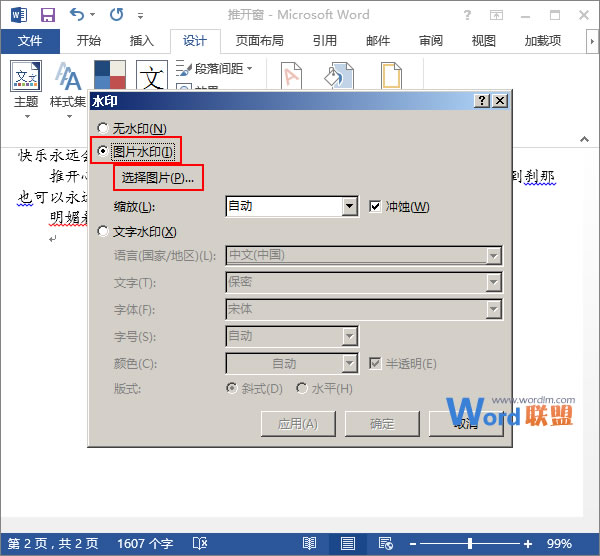
3、此刻會彈出一個“插入圖片”的對話框,我們單擊“來自文件”右側的“浏覽”按鈕。
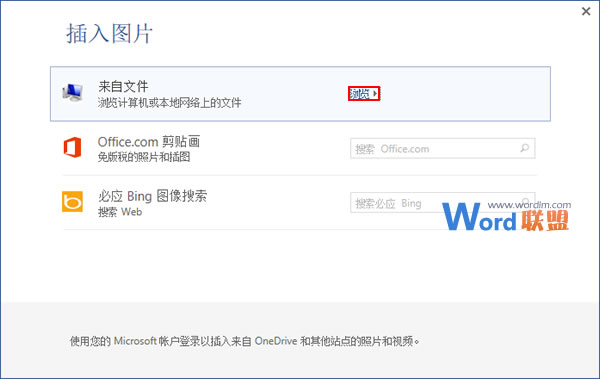
4、我們可以在接下來彈出的“插入圖片”對話框中選擇自己喜歡的圖片,並單擊“插入”按鈕。例如,我們選擇“桌面”中“圖片素材”文件夾裡的名為“t01e99ff66a17d64210”的文件,然後單擊“插入”按鈕。
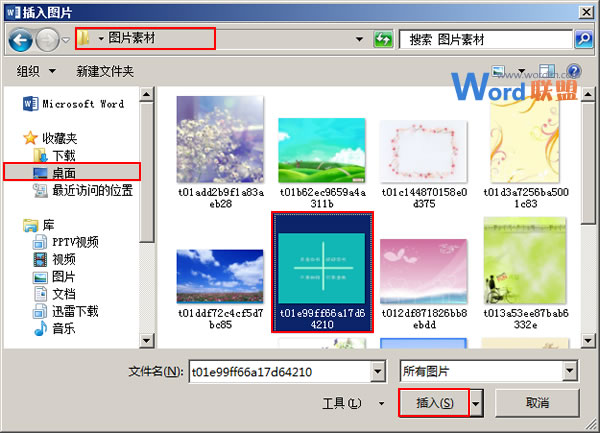
5、此時系統會自動返回“水印”對話框,大家可以根據自己的喜好選擇是否沖蝕以及縮放圖片。例如:我們現在單擊“縮放”下拉框右側的下拉按鈕,選擇“100%”選項,並取消對“沖蝕”復選框的選擇,最後單擊“確定”按鈕。
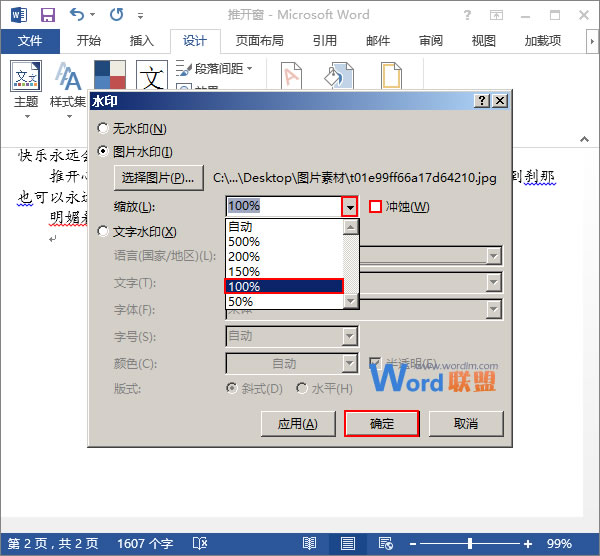
6、此時,文檔中已經添加了我們DIY的水印,效果如下:
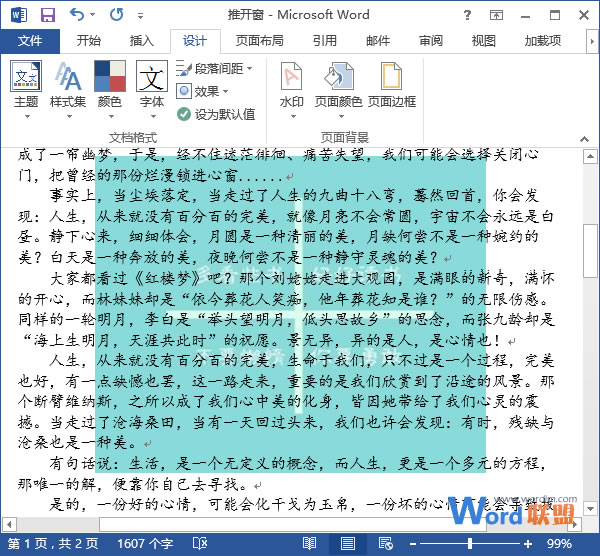
提示:大家也可以選擇聯機搜索的圖片來為你的文檔添加水印,在本文第3步中選擇聯機搜索即可。
WORD使用技巧排行
办公软件推薦
相關文章
copyright © 萬盛學電腦網 all rights reserved



